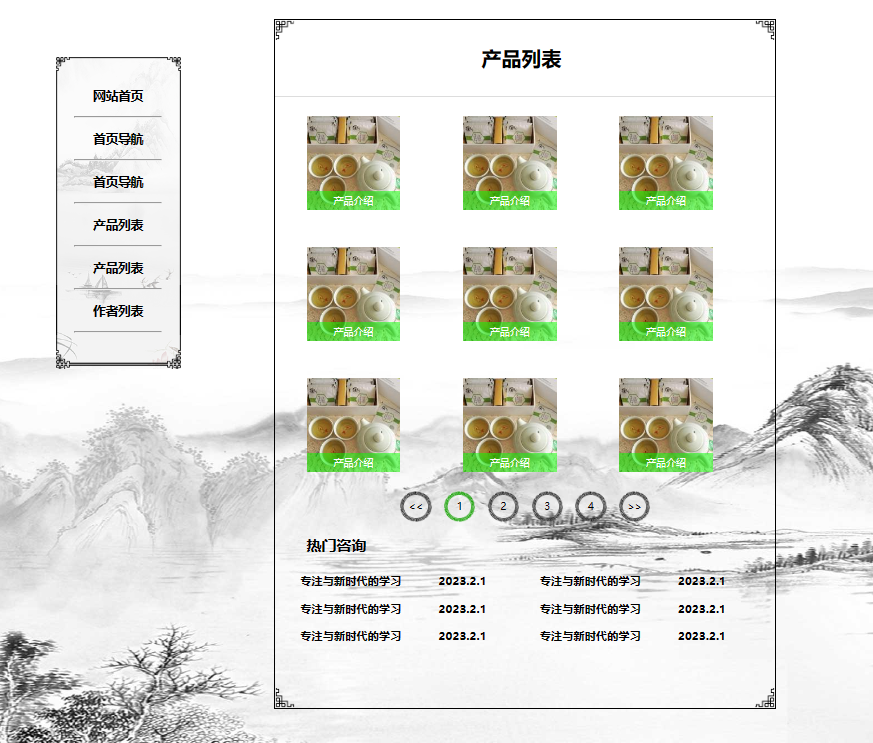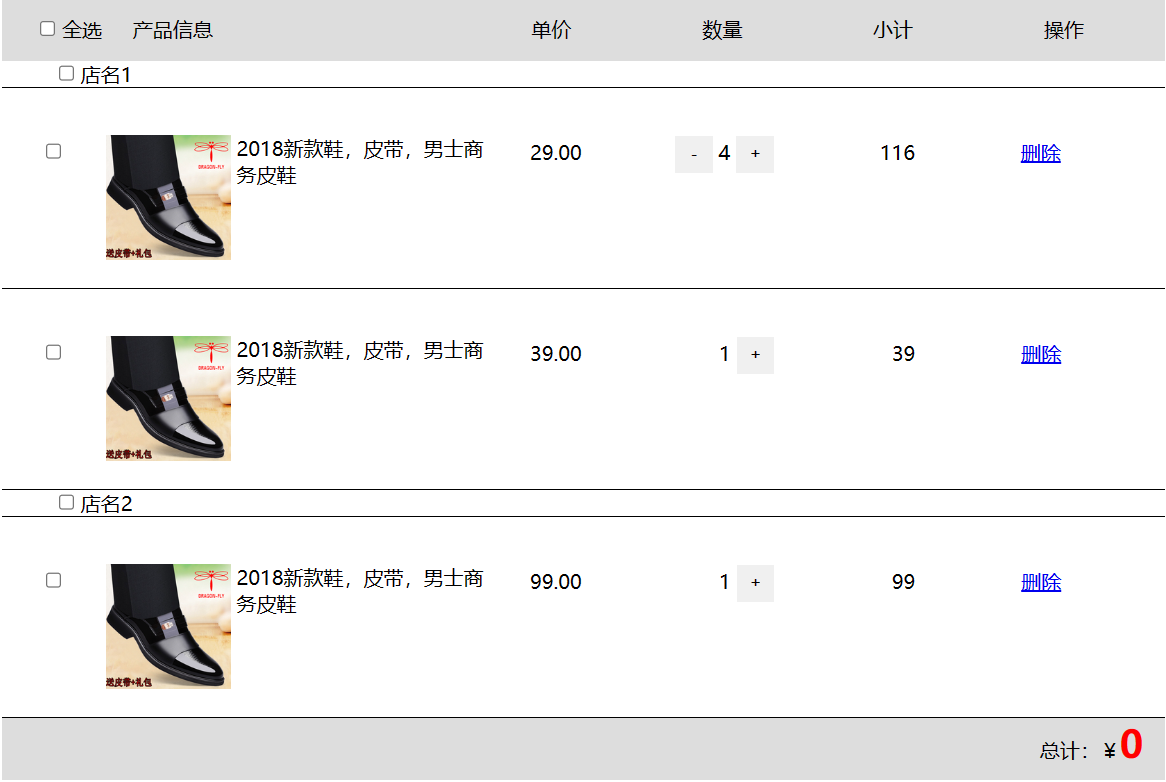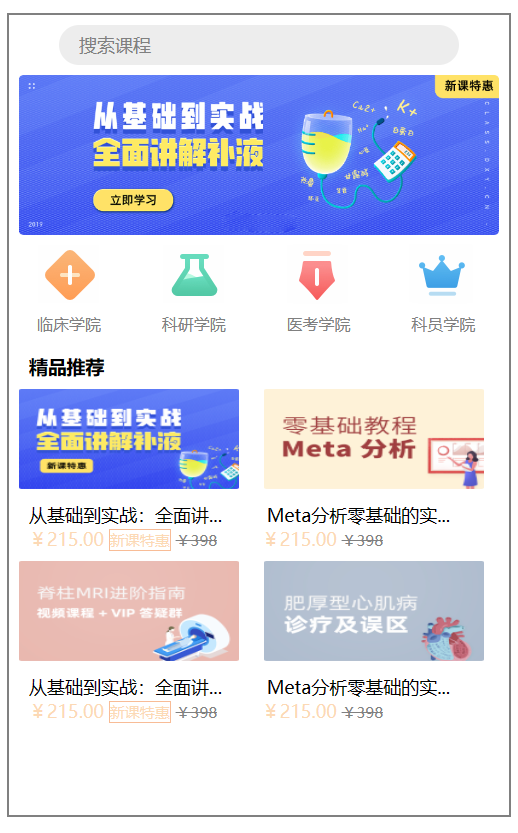文章目录
素材在我的主页中资源里
一、茶叶公司官网页面
1、要求
这是某茶叶公司的官网,以下效果图是商品展示页。
该项目包含prolist.html、css文件夹、img文件夹,其中,css文件夹包含include.css文件;img文件夹包含所用到的图片。
2、效果图
分析:
- 总布局是一个大盒子body,包含左右两个小盒子right和left
- left盒子需要设置背景图片,放入ul li 标签调整位置即可
- left盒子需要分为上下两部分,用来设置背景图片达到边角处有特殊效果功能
- 注意浮动产生的影响,要消除浮动,调整背景图片的位置和大小,postion和size的用法
3、prolist.html
<!DOCTYPE html>
<html>
<head>
<meta charset="utf-8">
<title></title>
</head>
<link rel="stylesheet" type="text/css" href="css/include.css"/>
<body>
<div class="all">
<div class="left">
<ul>
<li class="li1">网站首页</li>
<li><hr ></li>
<li>首页导航</li>
<li><hr ></li>
<li>首页导航</li>
<li><hr ></li>
<li>产品列表</li>
<li><hr ></li>
<li>产品列表</li>
<li><hr ></li>
<li>作者列表</li>
<li><hr ></li>
</ul>
</div>
<div class="right">
<h1>产品列表</h1>
<div class="line">
</div>
<div class="bottom">
<div class="img">
<p>产品介绍</p>
</div>
<div class="img">
<p>产品介绍</p>
</div>
<div class="img">
<p>产品介绍</p>
</div>
</div>
<div class="bottom">
<div class="img">
<p>产品介绍</p>
</div>
<div class="img">
<p>产品介绍</p>
</div>
<div class="img">
<p>产品介绍</p>
</div>
</div> <div class="bottom">
<div class="img">
<p>产品介绍</p>
</div>
<div class="img">
<p>产品介绍</p>
</div>
<div class="img">
<p>产品介绍</p>
</div>
</div>
<div class="yuan">
<div class="gray one">
<p><<</p>
</div>
<div class="gray green">
<p>1</p>
</div>
<div class="gray">
<p>2</p>
</div>
<div class="gray">
<p>3</p>
</div>
<div class="gray">
<p>4</p>
</div>
<div class="gray">
<p>>></p>
</div>
</div>
<div class="bottom">
<h2>热门咨询</h2>
<span>专注与新时代的学习    2023.2.1</span>
<span>专注与新时代的学习    2023.2.1</span><br>
<span>专注与新时代的学习    2023.2.1</span>
<span>专注与新时代的学习    2023.2.1</span><br>
<span>专注与新时代的学习    2023.2.1</span>
<span>专注与新时代的学习    2023.2.1</span>
</div>
<div id="border">
</div>
<div class="clear">
</div>
</div>
</body>
</html>
4、include.css
*{
margin: 0px;
padding: 0px;
}
.all{
width: 1700px;
height: 1200px;
background: url(../img/xsb.jpg) no-repeat;
background-size:100%;
background-position: bottom;
margin: 0 auto;
}
.left{
float: left;
width: 200px;
height: 500px;
margin-left: 150px;
margin-top: 100px;
background: url(../img/left.png);
}
ul{
list-style:none;
}
.li1{
margin-top: 50px;
}
li{
font-size: 20px;
font-weight: bold;
margin: 20px 30px;
text-align: center;
}
.right h1{
margin: 40px 330px;
}
.right{
float: left;
width: 800px;
height: 1100px;
border: 3px solid black;
margin: 100px 150px;
background:url(../img/tp.png) repeat-x ;
background-size: 800px;
margin-top: 40px;
margin-bottom: 40px;
}
.right .line{
border-top: 1px solid #DDDDDD;
}
.bottom .img{
width: 150px;
height: 150px;
margin: 30px 50px;
float: left;
background: url(../img/1505959883391632.jpg) no-repeat;
background-size: 100%;
}
.bottom .img p{
width: 100%;
height: 30px;
background-color: rgba(0,255,0,0.5);
line-height: 30px;
margin-top: 120px;
text-align: center;
color: white;
}
.yuan{
clear: left;
}
.yuan .gray{
float: left;
width: 50px;
height: 50px;
background: url(../img/yuan.png);
background-size: 100%;
margin: 0 10px;
}
.yuan .green{
float: left;
width: 50px;
height: 50px;
background: url(../img/gtea.png);
background-size: 100%;
}
.yuan .one{
margin-left: 200px;
}
.yuan .gray p{
line-height: 50px;
text-align: center;
}
.yuan .green p{
line-height: 50px;
text-align: center;
}
h2{
clear: left;
margin: 70px 0px 20px 50px;
}
.bottom span{
font-size: 18px;
display: inline-block;
margin: 10px 40px;
font-weight: bold;
}
#border{
clear: left;
width: 800px;
height: 94px;
background: url(../img/bt.png) no-repeat;
background-size: 800px;
background-position: bottom;
}
二、电商网站页面
1、要求
这是某电商网页其中的页面,以下效果图是购物车模块。
该项目包含index.html、css文件夹、img文件夹,其中,css文件夹包含index.css文件;img文件夹包含所用到的图片。
2、效果图
分析:
- 总体一个大盒子,中间分为上、中、下三个盒子
- 注意多选框checkbox的用法
- 可以用行内元素span转换为行内块元素进行设置文字,也可以用块元素p转换为行内块元素进行设置文字
- 注意border:none;可以取消按钮边框
3、index.html
<!DOCTYPE html>
<html>
<head>
<meta charset="utf-8">
<title></title>
</head>
<link rel="stylesheet" type="text/css" href="css/index.css"/>
<body>
<div class="all">
<div class="top">
<input type="checkbox" name="" id="" value="" />
<span>全选</span>
<span class="s1">产品信息</span>
<span class="s2">单价</span>
<span class="s3">数量</span>
<span class="s3">小计</span>
<span class="s3">操作</span>
</div>
<div class="top2">
<input type="checkbox" name="" id="" value="" />
<span>店名1</span>
</div>
<div class="line">
</div>
<div class="box1">
<input type="checkbox" name="" id="" value="" />
<img src="img/pixie1.jpg" align="top" >
<span class="shoe">2018新款鞋,皮带,男士商务皮鞋</span>
<span class="pace">29.00</span>
<input class="num" type="button" name="" id="i" value="-" />
<span>4</span>
<input type="button" name="" id="i" value="+" />
<span class="num2">116</span>
<a class="num2" href="#">删除</a>
</div>
<div class="line">
</div>
<div class="box1">
<input type="checkbox" name="" id="" value="" />
<img src="img/pixie1.jpg" align="top" >
<span class="shoe">2018新款鞋,皮带,男士商务皮鞋</span>
<span class="pace">39.00</span>
<span class="num3">1</span>
<input type="button" name="" id="i" value="+" />
<span class="num2"> 39</span>
<a class="num2" href="#">删除</a>
</div>
<div class="line">
</div>
<div class="top2">
<input type="checkbox" name="" id="" value="" />
<span>店名2</span>
</div>
<div class="line">
</div>
<div class="box1">
<input type="checkbox" name="" id="" value="" />
<img src="img/pixie1.jpg" align="top" >
<span class="shoe">2018新款鞋,皮带,男士商务皮鞋</span>
<span class="pace">99.00</span>
<span class="num3">1</span>
<input type="button" name="" id="i" value="+" />
<span class="num2"> 99</span>
<a class="num2" href="#">删除</a>
</div>
<div class="line">
</div>
<div class="bottom">
<span class="sum">总计:¥<span class="zero">0</span></span>
</div>
</div>
</body>
</html>
4、index.css
*{
margin: 0;
padding: 0;
}
.all{
width: 1000px;
height: 800px;
margin: 0 auto;
}
.top{
width: 900px;
height: 50px;
margin: 0 auto;
background: #dddddd;
padding-left: 30px;
}
.top span{
display: inline-block;
line-height: 50px;
}
.s1{
margin-left: 20px;
}
.s2{
margin-left: 250px ;
}
.s3{
margin-left: 100px;
}
.top2{
margin-left: 80px;
}
.line{
width: 930px;
border-top: 1px solid black;
margin: 0 auto;
}
.box1{
margin: 20px 10px 40px 10px;
padding-left:60px;
}
.box1 .shoe{
width: 200px;
display: inline-block;
position: relative;
top: 18px;
}
.pace{
margin-left: 30px;
}
.box1 img{
position: relative;
top: 18px;
}
.num{
margin-left: 70px;
}
.num2{
margin-left: 80px;
}
.num3{
margin-left: 105px;
}
img{
width: 100px;
height: 100px;
margin-left: 30px;
}
.bottom{
width: 900px;
height: 50px;
margin: 0 auto;
background: #dddddd;
padding-left: 30px;
}
.bottom .zero{
font-size: 30px;
font-weight: bold;
color: red;
}
.bottom .sum{
position: relative;
left: 800px;
}
#i{
width: 30px;
height: 30px;
border: none;
}
三、顶部信息栏页面
1、要求
项目包含首页head.html、css文件夹、img文件夹,其中,css文件夹包含base.css文件;img文件夹包含用到的图片。
index.html在PC端效果如图所示。
2、效果图
分析:
- 下划线用的不是text-decoration,而是给该标签设置宽高,显示下边线即可
- 红标号1,新建一个盒子修改边角为圆,在调整位置
- 注意图片,设置align属性是指图片和周围文字的相对位置。并不是指图片的位置,文字在图片中间用center
3、head.html
<!DOCTYPE html>
<html>
<head>
<meta charset="utf-8">
<title></title>
<link rel="stylesheet" type="text/css" href="css/header.css"/>
</head>
<body>
<div class="all">
<span>平台首页</span>
<span>个人中心</span>
<span>我的主页</span>
<span>学习中心</span>
<span class="underline">资源中心</span>
<img class="img1" src="img/xiaobiao_img3.jpg" align="center">
<img class="img2" src="img/xiaobiaio_tx.jpg" align="center" >
<span>李珣同学</span>
<span class="garden">1</span>
<img src="img/xiaobiao_img1.jpg" align="center">
<img class="img3" src="img/xiaobiao_img2.jpg" align="center">
</div>
</body>
</html>
4、header.css
*{
margin: 0;
padding: 0;
}
.all{
width: 1110px;
height: 55px;
border: 1px solid black;
background-color: #ffcf4e;
margin: 0 auto;
}
.all span{
display: inline;
line-height: 55px;
margin: 0px 20px;
}
.all .underline{
width: 70px;
height:45px;
display: inline-block;
border-bottom: 2px solid black;
}
.img2{
margin-left: 200px;
}
.img3{
margin-left: 10px;
}
.all .garden{
display: inline-block;
width: 20px;
height: 20px;
border: 1px solid black;
border-radius: 20px;
background-color: #FF0000;
text-align: center;
line-height: 20px;
position: relative;
left: -40px;
bottom: 15px;
}
四、安卓页面
1、要求
在某项目中,项目中的文件包含index.html、index.css和images文件夹。
2、效果图
3、index.html
<!DOCTYPE html>
<html>
<head>
<meta charset="utf-8">
<title></title>
</head>
<link rel="stylesheet" type="text/css" href="css/index.css"/>
<body>
<div class="aaa">
<div class="all">
<div class="search">
<span>搜索课程</span>
</div>
<div class="img1">
<img src="img/banner.png" >
</div>
<div class="img2">
<img src="img/nav-001.png" >
<img src="img/nav-002.png" >
<img src="img/nav-003.png" >
<img src="img/nav-004.png" >
<span>临床学院</span>
<span>科研学院</span>
<span>医考学院</span>
<span>科员学院</span>
</div>
<h3>精品推荐</h3>
<div class="img3">
<img src="img/pd-001.png" >
<img src="img/pd-002.png" >
<span class="s1">从基础到实战:全面讲...</span>
<span class="s1">Meta分析零基础的实...</span>
<span class="s2 ss2">¥215.00</span>
<span class="s2 sss2">新课特惠</span>
<span class="s2 ssss2">¥398</span>
<span class="s2 ss2" id="s2">¥215.00</span>
<span class="s2 ssss2">¥398</span>
</div>
<div class="img3">
<img src="img/pd-003.png" >
<img src="img/pd-004.png" >
<span class="s1">从基础到实战:全面讲...</span>
<span class="s1">Meta分析零基础的实...</span>
<span class="s2 ss2">¥215.00</span>
<span class="s2 sss2">新课特惠</span>
<span class="s2 ssss2">¥398</span>
<span class="s2 ss2" id="s2">¥215.00</span>
<span class="s2 ssss2">¥398</span>
</div>
</div>
</div>
</body>
</html>
4、index.css
*{
margin: 0;
padding: 0;
}
.all{
width: 500px;
height: 800px;
border: 2px solid #808080;
margin: 30px auto;
}
.search{
width: 400px ;
height: 40px;
border-radius: 50px;
margin: 10px auto;
background-color: #ededed;
}
.search span{
display: inline-block;
line-height: 40px;
margin-left: 20px;
font-size: 18px;
color: gray
}
.img1 img{
width: 480px;
margin-left: 10px;
}
.img2 img{
margin: 0px 25px;
}
.img2 span{
margin: 0px 28px;
color: gray;
}
h3{
margin-left: 20px;
margin-top: 20px;
}
.img3 img{
width: 220px;
height: 100px;
margin: 10px 10px;
}
.s1{
font-size: 18px;
margin: 0px 20px;
}
.s2{
font-size: 15px;
color: #fcd9b5;
}
.ss2{
font-size: 18px;
display: inline-block;
margin-left: 20px;
}
.sss2{
border: 1px solid #f8bc96;
}
.ssss2{
color: #808080;
text-decoration: line-through;
}
#s2{
margin-left: 40px;
}